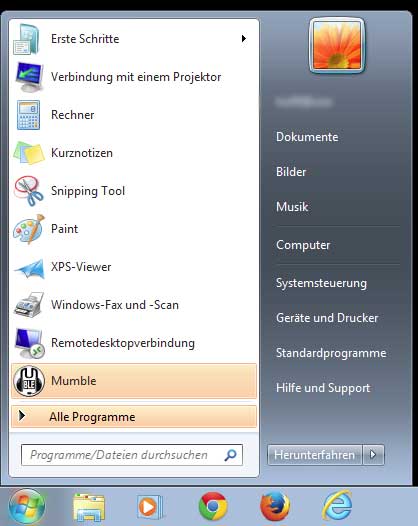Mumble Installation: Unterschied zwischen den Versionen
Aus Contao Community Documentation
(→Mumble installieren) |
(→Mumble installieren) |
||
| Zeile 9: | Zeile 9: | ||
Unter der Überschrift "Get Mumble" kann man sich das passende Paket für sein Betriebssystem herunterladen. Das Paket, welches man sich heruntergeladen hat, sollte man nun öffnen und installieren. Der Assistent begleitet einen durch die Installation, wie bei jedem anderem Programm auch. Man muss nur den Mumble (Client) installieren. Die Installation von Murmur (Server) ist nicht nötig. Bei der Testinstallation, die ich hier bei mir auf Windows 7 ausgeführt habe, wurde ich dazu aufgefordert, Windows nach der Installation neu zu starten. Nach dem Neustart kann man Mumble über das Startmenü aufrufen. | Unter der Überschrift "Get Mumble" kann man sich das passende Paket für sein Betriebssystem herunterladen. Das Paket, welches man sich heruntergeladen hat, sollte man nun öffnen und installieren. Der Assistent begleitet einen durch die Installation, wie bei jedem anderem Programm auch. Man muss nur den Mumble (Client) installieren. Die Installation von Murmur (Server) ist nicht nötig. Bei der Testinstallation, die ich hier bei mir auf Windows 7 ausgeführt habe, wurde ich dazu aufgefordert, Windows nach der Installation neu zu starten. Nach dem Neustart kann man Mumble über das Startmenü aufrufen. | ||
| − | [[Datei: | + | [[Datei:mumble-start.jpg]] |
== Mumble einrichten == | == Mumble einrichten == | ||
Version vom 22. April 2014, 18:26 Uhr
Mumble installieren
Um Mumble nutzen zu können muss man es natürlich erstmal installieren. Dazu geht man einfach auf folgende Internetseite:
Unter der Überschrift "Get Mumble" kann man sich das passende Paket für sein Betriebssystem herunterladen. Das Paket, welches man sich heruntergeladen hat, sollte man nun öffnen und installieren. Der Assistent begleitet einen durch die Installation, wie bei jedem anderem Programm auch. Man muss nur den Mumble (Client) installieren. Die Installation von Murmur (Server) ist nicht nötig. Bei der Testinstallation, die ich hier bei mir auf Windows 7 ausgeführt habe, wurde ich dazu aufgefordert, Windows nach der Installation neu zu starten. Nach dem Neustart kann man Mumble über das Startmenü aufrufen.
Mumble einrichten
- Server verbinden und dort dann die Daten eingeben von https://c-c-a.org/aktuelles/news/det...kationskanaele Genau: Bezeichnung (kannst selber wählen) Adresse: mumble.c-c-a.org Port: 62492 Benutzername: suchst du dir aus.. vllt wie hier im Forum
Das sollte dann erst mal reichen. Wenn es dann Sprachprobs gibt, dann können wir da weiter helfen.
Aber auch dafür schon mal grob: Einstellen der Sprache kann man unter 'Konfiguration' > 'Einstellungen' Dort dann (unten rechts) auf 'Erweitert' klicken, damit man alle Einstellungen sieht. Jetzt in Audioeingabe gehen und dort mal schauen, ob da ein Ausschlag gemessen wird an deinem Mikro.
Wenn da gar nix ist: Dann schau mal bei 'Geräte' ob da das passende Mikro ausgewählt ist.
Wenn da ein Ausschlag ist, aber der nur im Roten Bereich bleibt: Die Regler 'Stille bis' und 'Sprache über' mal so verschieben, das der Ausschlag im Grünen Bereich ist, wenn du sprichst. Gelbe Bereich = Dort wird noch Übertragen, falls es mal im Grünen Bereich war (wird also nicht Übertragen, wenn es vorher im roten Bereich war) Roter Bereich = auch wenn hier ein Ausschlag zu sehen ist, wird hiervon nichts Übertragen (Umgebungsgeräusche)
(Anwenden klicken nicht vergessen)
Wenn ihr schon mal in Mumble rein kommt, dann können wir euch auch ohne Probs weiter helfen. Wäre nicht das erste mal ;-)
Viele Grüße